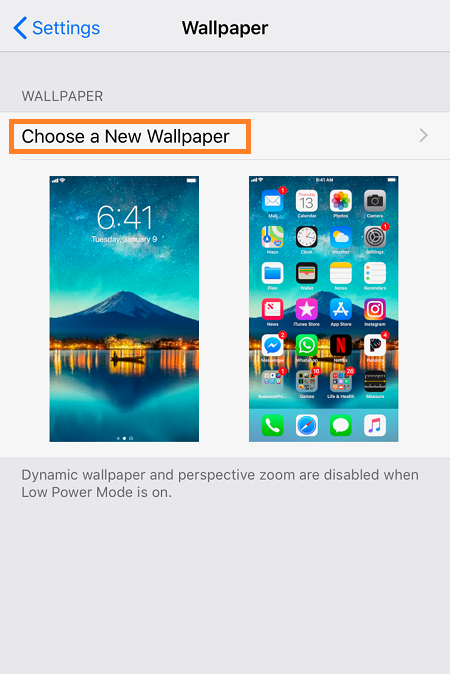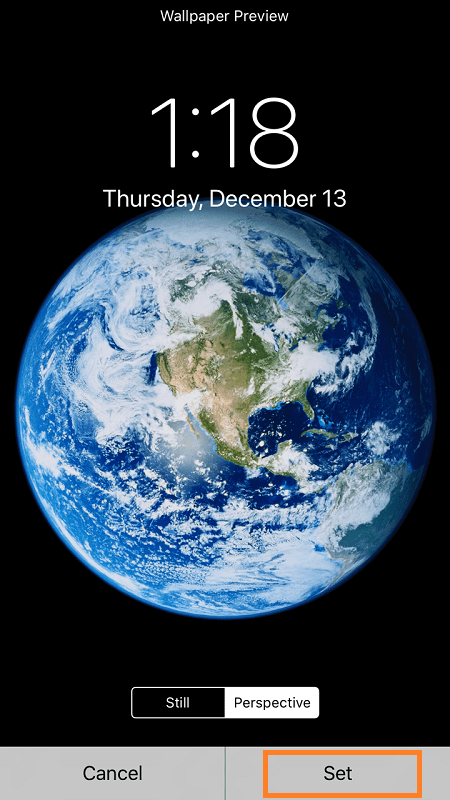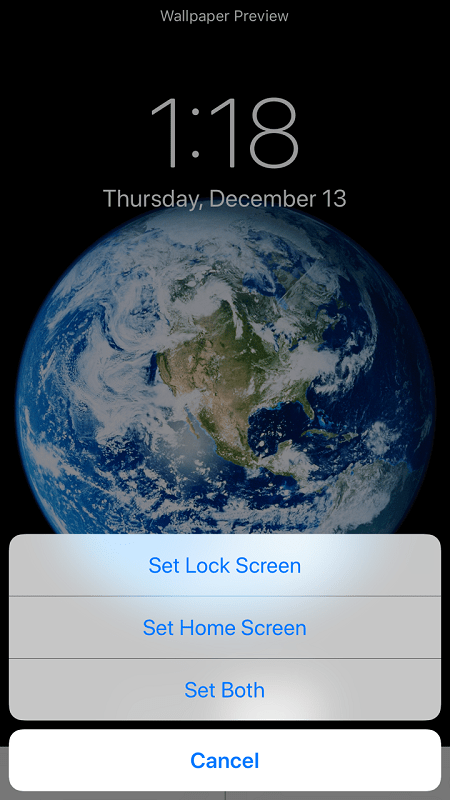Персонализирането на вашия iPhone 7 може да бъде забавно нещо. Въпреки че няма толкова опции за персонализиране, колкото са налични на телефон с Android, все още има достатъчно неща, които можете да направите, за да направите телефона уникално свой собствен.

Персонализирането на заключения екран е един от тях. Намирането на тапет, който може да извлече най -доброто от този Retina дисплей, може да направи вашия iPhone да изглежда още по -красив, отколкото вече е. Още по -добре, има няколко други функции на заключен екран, които можете да персонализирате. Нека разгледаме всички тях.
Промяна на тапета на заключения екран
Промяната на тапета както на заключения екран, така и на началния екран е проста и не изисква повече от няколко докосвания. Ето как да го направите:
Отидете на Настройки >Тапет.
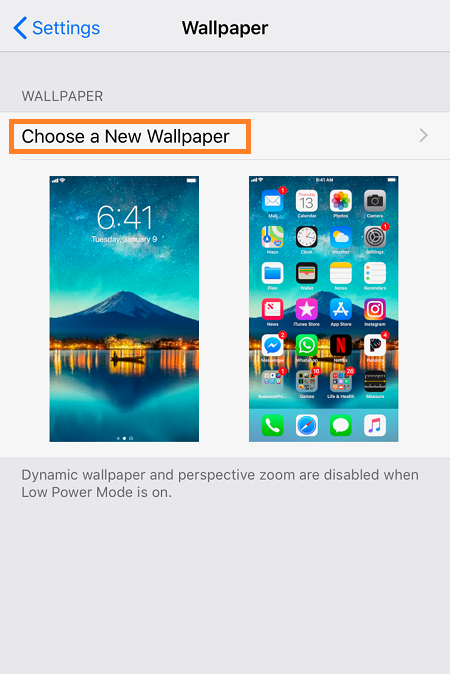
Докоснете Изберете нов тапет
Ще видите всички папки, които съдържат тапети. Придвижете се до снимка и я докоснете.
Можете да зададете изображението на или Все още или Перспектива Ако изберете Все още, ще имате статичен тапет. Ако отидете с Перспектива, изображението ще се движи леко, докато накланяте устройството си. Изберете предпочитаната от вас настройка, след което докоснете Комплект.
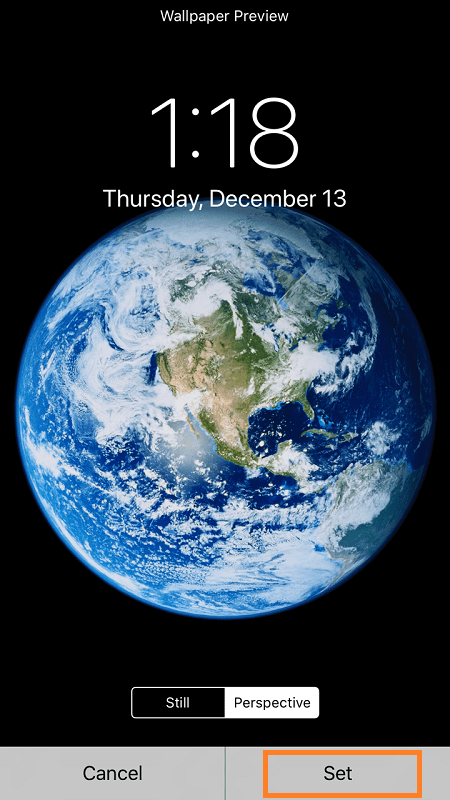
Ще получите възможност да зададете изображението като тапет за начален екран или за заключен екран или и за двете. Докоснете предпочитаната опция.
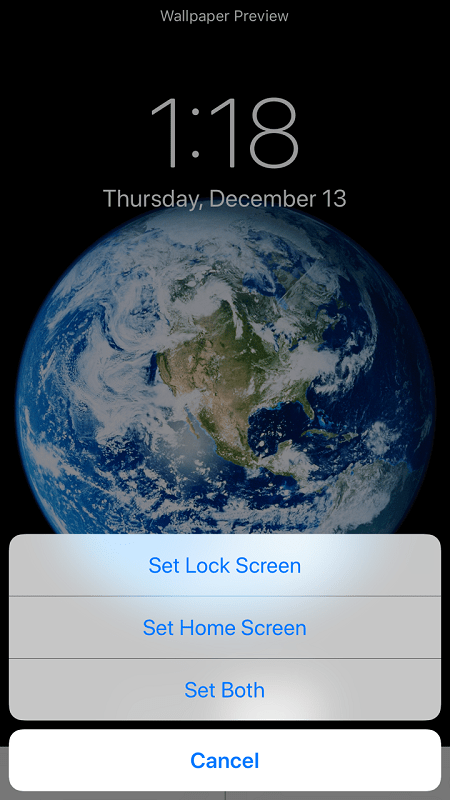
Регулиране на Touch ID и настройки за парола
В рамките на Докоснете ID и парола настройки, има много опции за персонализиране, от които да избирате. Първият, за който трябва да знаете, са начините за отключване на вашия iPhone, освен Touch ID. След като отидете на Настройки >Докоснете ID и парола, ще бъдете помолени да въведете текущата си парола, след което ще можете да изберете нова.
Отидете на Опции за парола за да зададете предпочитания тип парола. Можете да зададете персонализирана цифрова, 4-цифрена цифрова или буквено-цифрова парола.

Изберете нова парола, повторете я и ще промените начина на достъп до телефона си от заключения екран.
Друго нещо, което можете да направите от Докоснете ID и парола настройките предоставя достъп до различни функции. В зависимост от предпочитаните от вас настройки, ще можете да виждате различно количество информация и да контролирате различни функции от заключения екран.
Под Разрешаване на достъпа при заключване, можете да включите и изключите определени функции.

Винаги обикновено се препоръчва да държите личната информация скрита и да деактивирате приложения като Портфейл от заключения екран. От друга страна, трябва да активирате възможно най -много функции, за да не се налага да отключвате телефона си, за да изпълнявате някои светски задачи.
Последната дума
Заключеният екран е първото нещо, което виждате, когато събудите телефона си, така че ще искате да сте сигурни, че това, което виждате, ви харесва. Смяната на тапета е само най -очевидната стъпка.
Ако имате други въпроси относно персонализирането на заключения екран, продължете и ги оставете в коментарите по -долу.